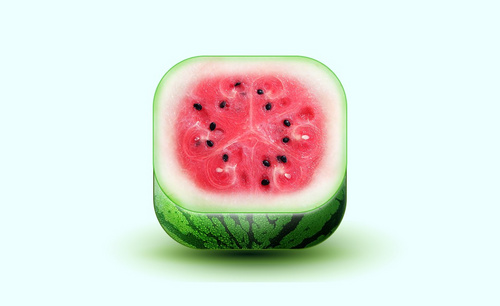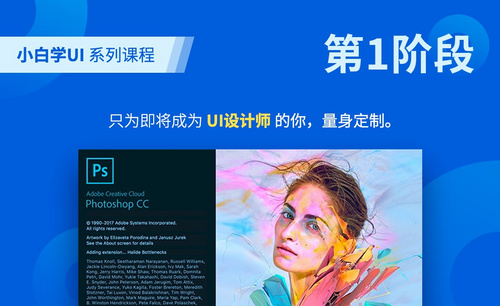PS蒙版运用技巧
你知道ps蒙版吗?教你神奇的剪贴蒙版使用!
你们会使用ps蒙版这一功能吗?我开始学习这功能的时候特别困难,怎么做也做不出效果来,但是仔细学习好几次之后,就掌握了,认真这个操作步骤不是很困难,今天我就来给各位小伙伴们展示神奇的剪贴蒙版使用方法,步骤详情就在下方,大家认真的看一看吧!
1.打开PS软件,打开案例文档。打开剪切图层蒙版,显示效果如图示。
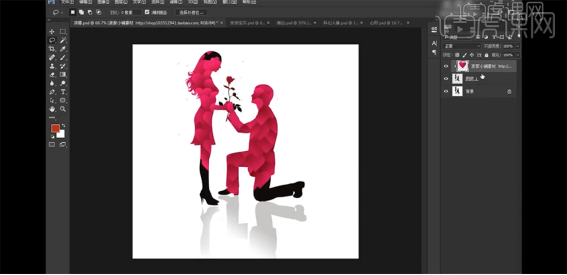
2.选择图层蒙版,调整大小和角度,根据设计思路排列至合适的位置。复制剪切图层,调整大小和位置。具体显示如图示。
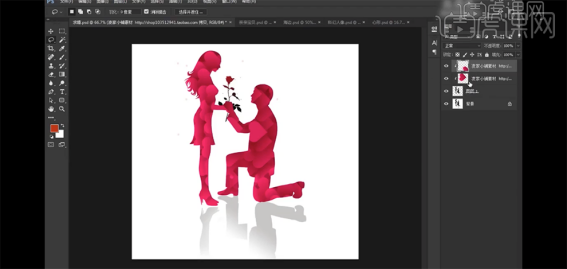
3.针对剪切图层蒙版,只针对透明背景的图形或是形状图层进行剪切,背景图片无法剪切。具体示意操作如图示。
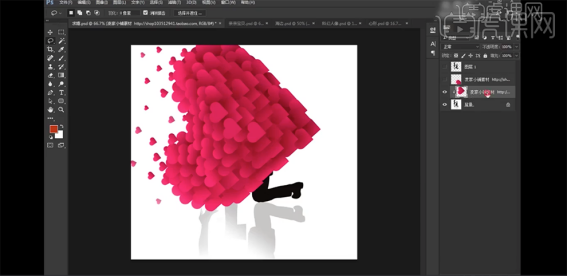
4.例如在文字上方添加图片剪切图层,将图片剪切至文字内部。具体显示如图示。
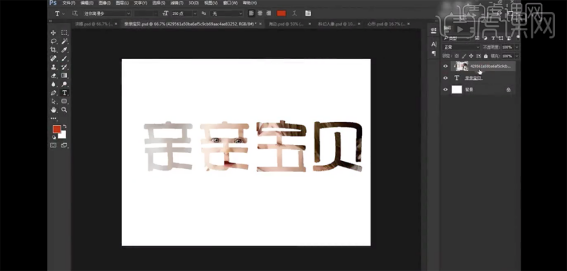
5.也可以将图片剪切至图形内部,具体操作如图示。
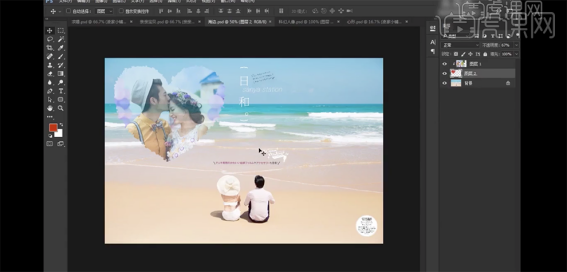
6.剪切图层蒙版的透明度,需要选择轮廓图形,调整透明度来改变剪切图形的透明效果。具体操作如图示。
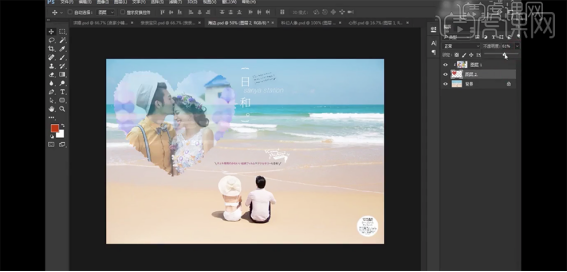
7.打开人像素材图层,使用[魔棒工具]选择背景区域,按[Ctrl+Shift+I]反选,按[Ctrl+J]复制图层。[拖入]风景素材,按Alt键单击人像图层[创建剪切图层蒙版]。具体效果如图示。
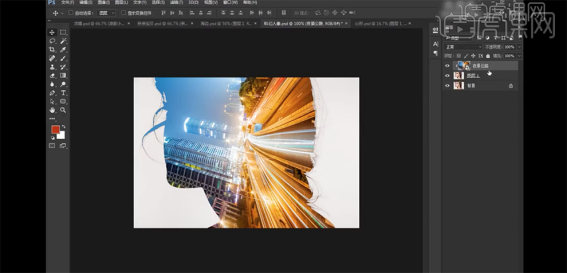
8.选择剪切图层,添加[图层蒙版],使用[渐变工具]调整蒙版细节。
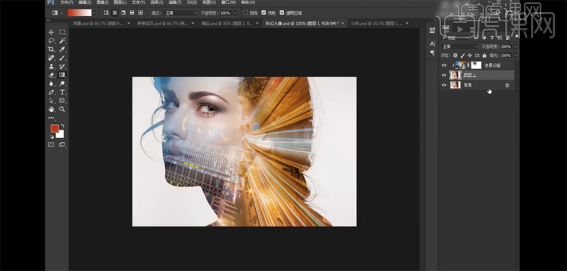
以上的8步操作步骤就是ps蒙版的具体操作步骤,我建议各位小伙伴们都要学会这个操作步骤,因为经常会用到,希望以上的操作步骤对你有所帮助!
本篇文章使用以下硬件型号:联想小新Air15;系统版本:win10;软件版本:Photoshop CC2017。